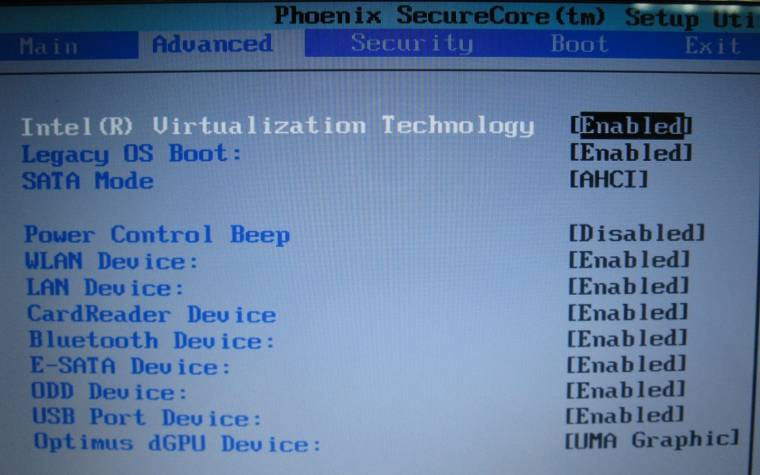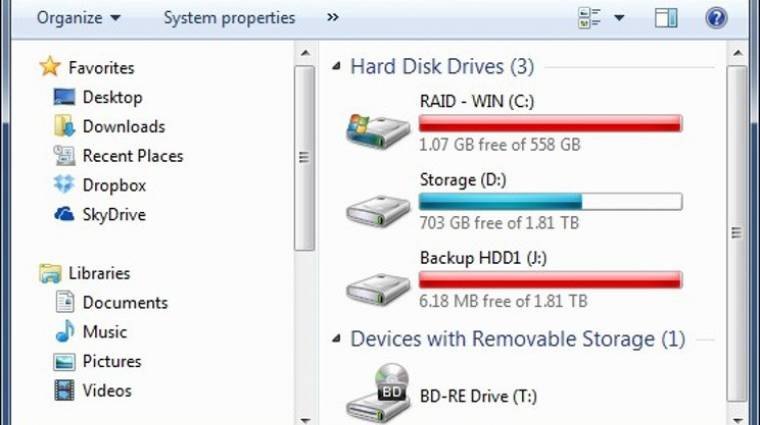A tárolóinkat számunkra beszédes elnevezésekkel különböztetjük meg egymástól. Ez nagy segítség például az SD kártyák, USB pendrájvok és sokfelé partícionált HDD-k világában. Ugyanakkor a Windows ezeket csak megjeleníti, a kezelésük egészen máshogy történik.
Betűk
A Windows minden egyes tárolóhoz, sőt, mint partícióhoz egy-egy betűt társít, ezzel különbözteti meg őket egymástól. Ezeket látszólag önkényesen adja, pedig a szisztéma nagyon egyszerű: a rendszermeghajtó a C:, az újonnan jött tárolók pedig ezután következnek, sorrendben. Amennyiben hálózati tárhelyet csatolunk permanensen a rendszerhez, a betűket fordított sorrendben osztja ki a Windows. A jó hír, hogy nem feltétlenül kell megszoknunk azt, amit a Windows felajánl. Amennyiben ellátogatunk a Lemezkezelőbe, szinte bármelyik tárolnak megváltoztathatjuk a betűjelét. A Lemezkezelőt legegyszerűbben a Start menü keresőmezőjéből (gépeljük be, hogy „lemez”) érhetjük el, Windows 8.1-nél pedig a [WIN]+[X] gombra megjelenő menüből választhatjuk ki.
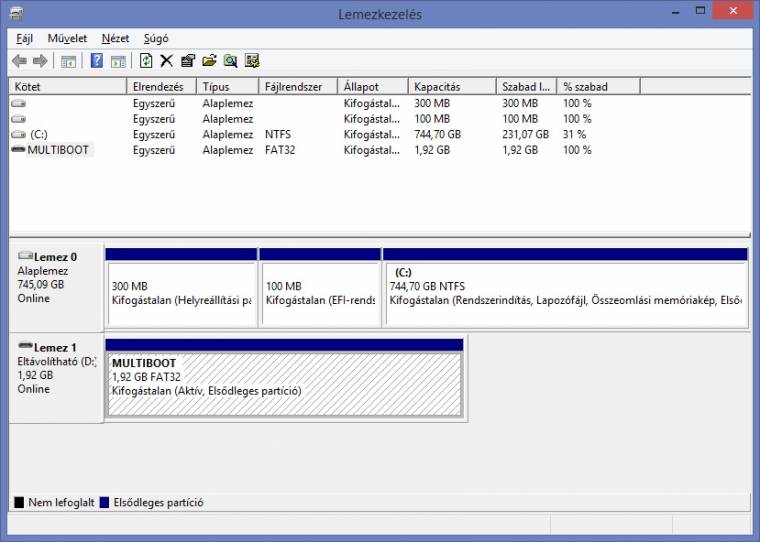
Speciális tárolók
Könnyedén előfordulhat, hogy a Lemezkezelőben több meghajtót, vagy legalábbis partíciót találunk, mint amennyi az Intézőben megjelenik. Ennek oka, hogy egyes rendszerpartíciók és helyreállító részek szándékosan nem kapnak betűjelet, így biztosítva azt, hogy a felhasználó véletlenül se törölhesse vagy módosíthassa ezeknek a tartalmát. Az is előfordulhat, hogy a Windows által nem értelmezhető fájlrendszer van az adott tárolón – ilyenkor keressünk megfelelő segédprogramot a csatoláshoz és fájlkezeléshez.
Ha szeretnénk megváltoztatni egy meghajtó betűjelét, egyszerűen a Lemezkezelőben válasszuk a partíció helyi menüjéből a Meghajtóbetűjel és elérési út módosítása pontot, majd itt adjunk meg egy új betűjelet.
Figyelem! Ha ide telepítettünk programokat, azok jó eséllyel nem fognak futni, amíg nem állítjuk vissza a betűjelet az eredetire.
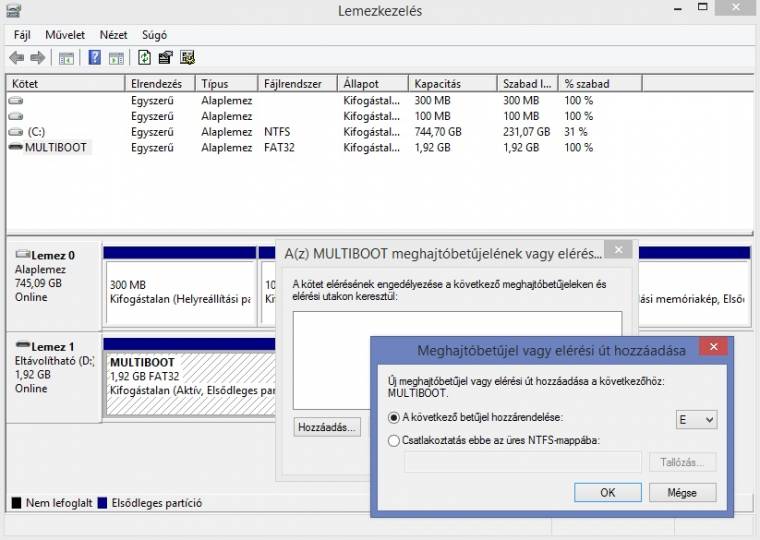
A Windows telepítés megnehezítői
Sokan belefuthattak már abba a hibába, hogy új gépükre feltelepített Windows egyszerűen nem C-nek nevezte el a rendszerpartíciót. Ennek oka legtöbbször egy másodlagos meghajtó, ami valamilyen okból a rendszermeghajtó elé került a sorban. Még bosszantóbb, amikor egy notebooknál a kártyaolvasó kapott a HDD/SSD-nél magasabb prioritást. Ilyenkor egyszerűen a telepítés idejére kapcsoljunk le a gépről a rendszermeghajtón kívül minden más tárolót. Notebooknál ezt kicsit nehezebb kivitelezni, ezért itt inkább a BIOS-ban tiltsuk le a telepítés idejére a többi tárolót.